日常生活の中で、コンピュータを操作しながら、何らかの目的のために何かから何かを記録する必要があることがあります。ただし、コンピュータから最適なビデオを正常に記録する方法については、まだ質問があり、必要な機能と希望する機能を提供できる優れた信頼された録音ソフトウェアとなるでしょう。
これは、Windows 8 OSでの使用と互換性のある最良の画面レコーダーソフトウェアとなるでしょう。
あなたの心配を取り除くために、VideoPower GREEN のみ、ベストで信頼されたスクリーンキャプチャとレコーダーソフトウェアはあなたのためにこれらすべてのことを行うことができます。
これは、高品質の解像度でPC画面でアクティブなものを録音できるソフトウェアです.4Kの解像度でも、録音領域をカスタマイズできますが、録音中は即時編集があります。また、Webカメラの録音を操作し、マウスクリックをアニメートすることができ、プロの品質の結果で使いやすくなります。
Windows 8のオーディオで画面を録画する
ステップ1:オーディオ入力を選択してください
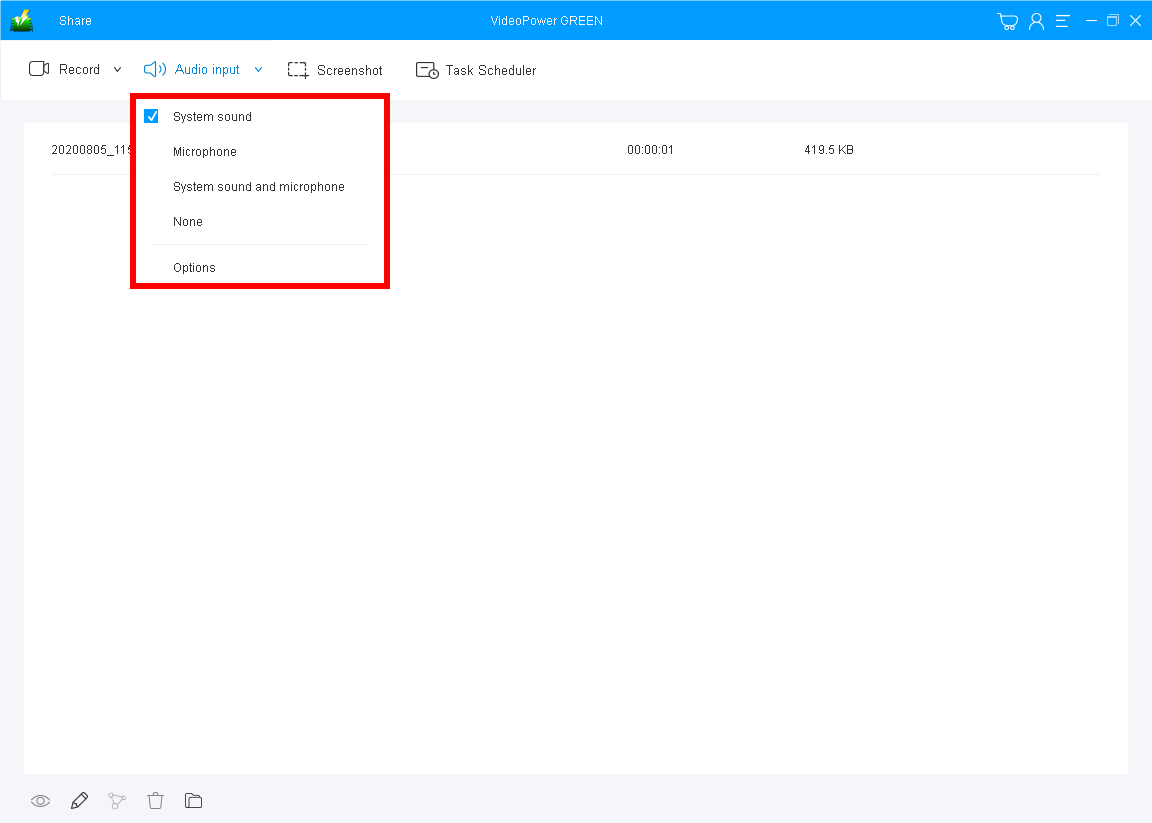
優先として、「システムサウンド、マイク、システムサウンド、マイクロフォン、マイクロフォン、マイクロフォンまたはなし」からサウンドソースを選択してください。画面の活動を記録するには、「システムサウンド」を選択できます。
ステップ2:録音モードを選択してください
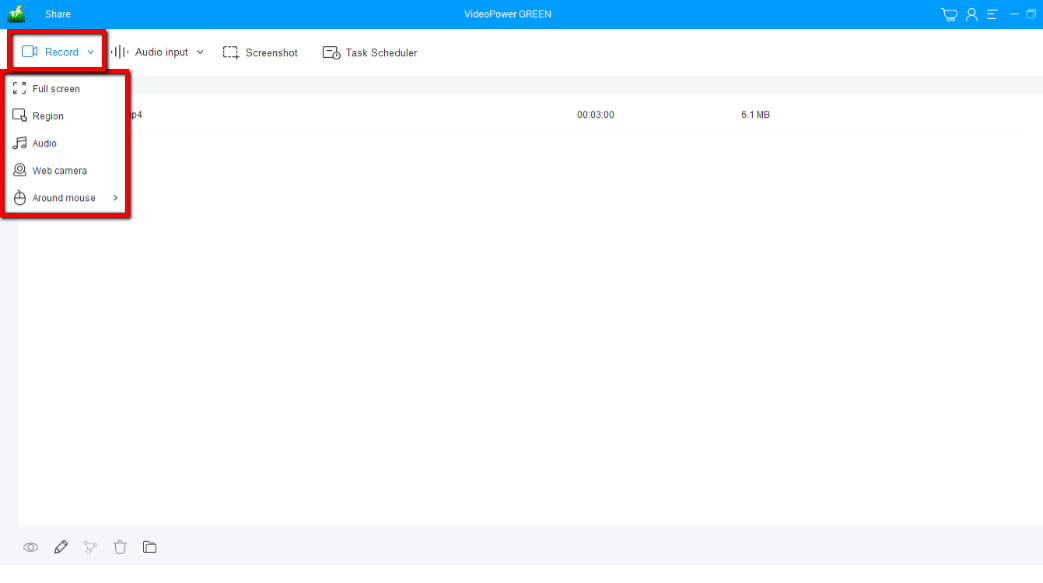
「レコード」ボタンをクリックして、「全画面、地域、オーディオ、Webカメラ、マウスの周りのWebカメラ」から録音モードを選択してください。録音する領域を選択してください。
ステップ3:Windows 8で画面アクティビティの録音を開始

ポップアップウィンドウが録音を開始する準備ができているかどうかを尋ねると、「OK」をクリックして、Windows 8画面に表示されるものを記録する準備ができたら確認します。
ステップ4:録画したファイルを保存してください

「停止」ボタンをクリックして録音を停止します。
その後、録音されたファイルはすでに先の出力フォルダに保存されます。

1.記録されたファイルはメインインターフェイスで見ることができます。ファイルを右クリックして、好きならより多くの操作をしてください。
2. [フォルダ]アイコンをクリックして、先の出力フォルダで表示します。
結論:
画面録画を提供するオンラインソフトウェアがたくさんあります。問題は、記録品質がネットワークの状態によって影響を受けやすいということです。 Best Windows 8画面レコーダーソフトウェアの VideoPower GREEN では、画面の録音が滑らかで簡単です。
それは、トリミング、回転、解像度、速度、音量、明るさ、字幕の追加、およびそれ以上の機能を含む拡張ビデオエディタツールのような機能に満ちたユーザーフレンドリーなインターフェースを持っています。バッチ変換、基本的なビデオ編集、および品質の変更も同様にあります。
